win7宽带连接怎么创建,详细教您win7怎么创建宽带连接
- 分类:win7 发布时间: 2018年05月18日 10:32:00
新安装了操作系统,需要重新创建一个网络连接才能正常地上网浏览。很多人由于是别人给安装的系统,而且系统安装之后一般都建立了网络连接,那么win7怎么创建宽带连接?下面,小编就来跟大家分享win7创建宽带连接的操作了。
现在,大多数家庭用上网大部分都使用一台电脑上网。电脑要上网的时候,就首先要连接宽带连接才可以正常上网,一般双击桌面上的宽带连接图标就可以连接上网了,那么win7创建宽带连接怎么创建?下面,小编给大家带来了win7创建宽带连接的图文了。
win7怎么创建宽带连接
在桌面左下角找到“开始”,点击之后打开开始菜单栏,然后在菜单栏中找到控制面板,一般情况下就在下图中光标停留的位置,点击之后进入下一步。
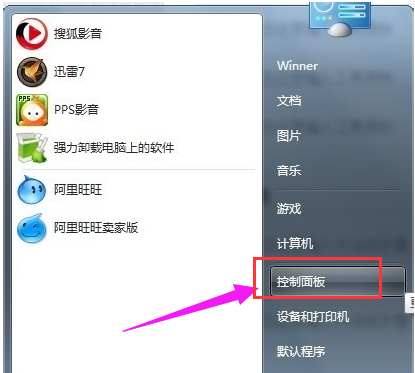
宽带连接电脑图解-1
进入控制面板的操作界面,在控制面板中找到“网络和internet”选项,就是下图中红框选中的页面,点击之后,进入下个页面,开始进行宽带连接的设置。
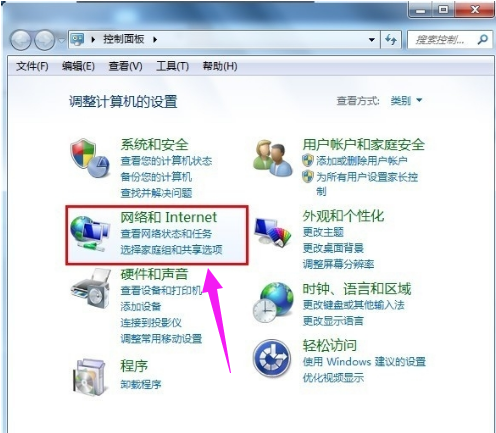
win7电脑图解-2
在弹出的页面中选择“查看网络状态和任务”,然后在弹出的下个页面中,找到下图红框选中的“设置新的连接或网络”,然后点击之后开始进行宽带连接。
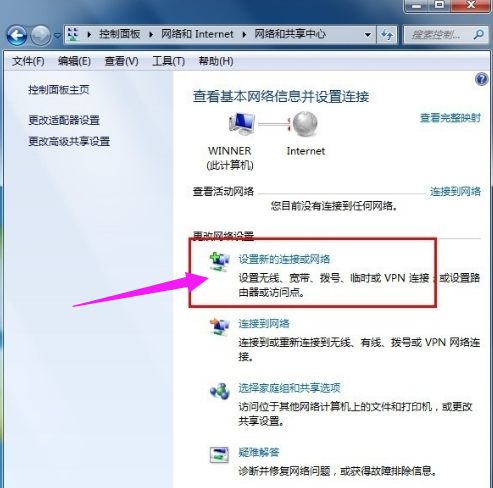
宽带连接电脑图解-3
在弹出的页面中选择“连接到Interet”,然后输入新的用户名和密码,给新的连接起个名字,全部完成之后,点击下图中的“连接”按钮即可。
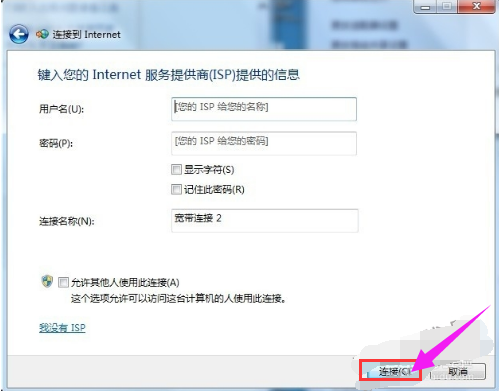
win7电脑图解-4
以上就是win7系统创建新的宽带连接的步骤了。如果用户的网络换了新的网络环境,不知道如何新增宽带连接的时候,可以借鉴一下。
猜您喜欢
- 图标,详细教您怎么解决右下角图标不见..2018/05/26
- cad2013序列号和密钥,详细教您cad2013..2018/07/18
- 如何屏蔽网站,详细教您电脑怎样屏蔽网..2018/08/17
- win7重装系统后连不上网怎么办的解决..2022/01/31
- 笔记本怎么调亮度,详细教您怎么调节笔..2018/02/06
- 解决电脑密码忘了怎么办2019/05/28
相关推荐
- 安装win7系统步骤 2022-10-07
- 重命名的快捷键,详细教您win7重命名的.. 2018-04-24
- 诺顿杀毒软件,详细教您怎么使用诺顿杀.. 2018-09-26
- Win8系统要求配置 2013-03-18
- 电脑快捷键锁屏设置方法 2021-11-17
- win7搜索,详细教您win7搜索在哪里.. 2018-05-26




 粤公网安备 44130202001059号
粤公网安备 44130202001059号